
Lag originale bilder med Image Playground på Mac
I Image Playground-appen kan du bruke Apple Intelligence* til å kombinere ideer, tekstbeskrivelser og personer fra bildebiblioteket og opprette bilder på få sekunder. Du kan også bruke Image Playground til å opprette bilder i Freeform, Meldinger og mer.
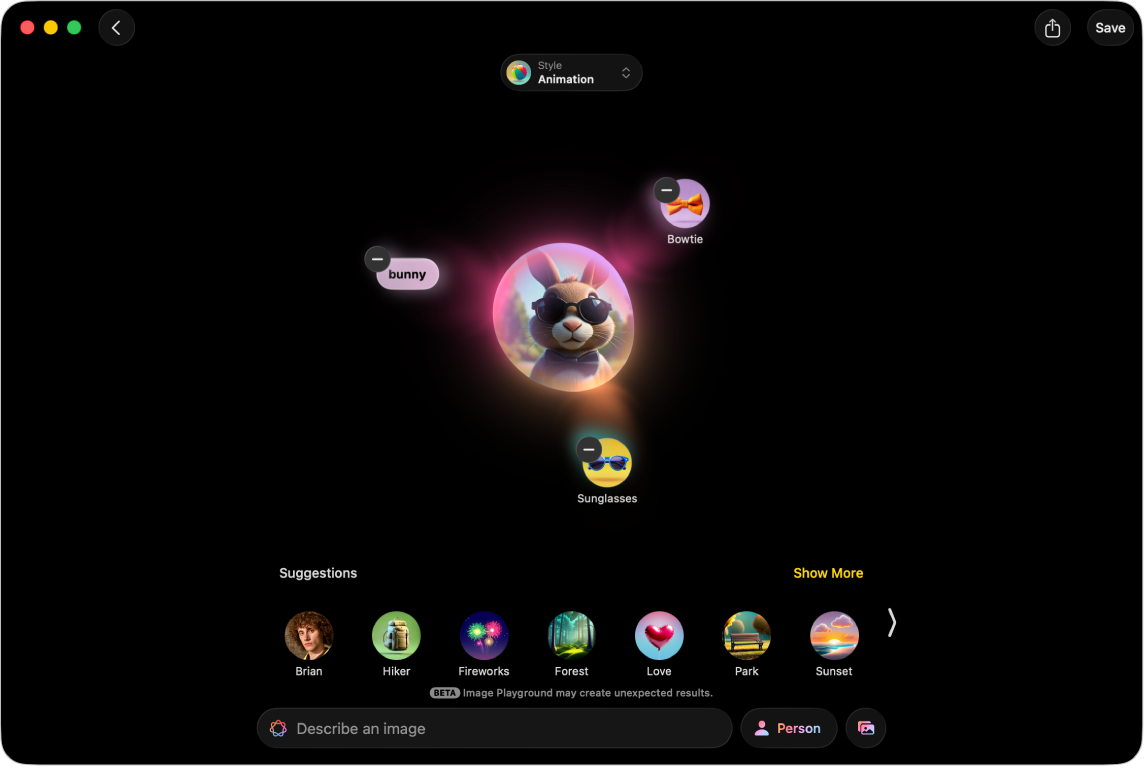
Merk: Apple Intelligence er ikke tilgjengelig på alle Mac-modeller, på alle språk eller i alle områder. ** For å få tilgang til de nyeste funksjonene må du påse at du bruker den nyeste versjonen av macOS, og at du har slått på Apple Intelligence.
Opprett eller rediger et bilde
Åpne Image Playground-appen
 på Macen.
på Macen.Gjør ett av følgende:
Opprett et nytt bilde: Klikk på Nytt bilde.
Rediger et eksisterende bilde: Hold nede Kontroll-tasten og klikk på et bilde, og velg deretter Rediger.
Legg til det du vil i bildet. Du kan kombinere opptil syv objekter for å opprette originale bilder.
Konsepter: Klikk på
 for å bla gjennom konsepter – temaer, uttrykk, kostymer, tilbehør eller steder – og klikk deretter på et alternativ.
for å bla gjennom konsepter – temaer, uttrykk, kostymer, tilbehør eller steder – og klikk deretter på et alternativ. En beskrivelse: Klikk på «Beskriv et bilde», angi en beskrivelse, og trykk deretter på returtasten.
En person: Klikk på Person-knappen, velg en person fra bildebiblioteket, og velg deretter et utgangspunkt.
For å kunne legge til en person fra Bilder må vedkommende være navngitt i Bilder-appen. Hvis du allerede har lagt til en person og vil endre utseendet, klikker du på Person-knappen, klikker på Rediger, velger et nytt utgangspunkt, og klikker deretter på Ferdig. Se Tilpass utseendet til en person.
Hvis du angir en beskrivelse som ikke samsvarer med bildet du bruker – for eksempel navnet i Photos (Bilder) ikke samsvarer med navnet i beskrivelsen – tilpasses bildet basert på bildet du valgte, og ikke beskrivelsen.
Tips: Du kan også opprette et bilde av en person uten å bruke et bilde fra biblioteket. Klikk på Person-knappen, klikk på Utseende, velg en hudtone- og utseendeinnstilling, og klikk deretter på Ferdig.
Et bilde av noe – for eksempel et kjæledyr, natur eller mat: Klikk på
 , og velg deretter et alternativ.
, og velg deretter et alternativ.
Klikk på Stil-knappen, og velg deretter en stil:
Apple Intelligence-stiler: Velg Animasjon, Illustrasjon eller Tegning, eller opprett en Genmoji. Når du oppretter Genmojier, arkiveres de med klistremerkene dine.
ChatGPT-stiler:*** Klikk på ChatGPT, og velg deretter en stil, eller velg Valgfri stil for å beskrive det du vil ha. Du kan for eksempel skrive «et realistisk bilde av en stork» for en invitasjon til en babyshower.
Merk: Hvis du endrer bildestil, opprettes det et nytt sett med forhåndsvisningsbilder.
Forbedre bildet ved å gjøre ett av følgende:
Se variasjoner: Klikk på
 og
og  på en av sidene til bildet.
på en av sidene til bildet.Fjern et konsept: Klikk på bildet, og klikk deretter på
 .
.
Når du er fornøyd med bildet, klikker du på Arkiver øverst til høyre for å arkivere det i galleriet. Hvis du har opprettet en Genmoji, klikker du på Legg til emoji for å legge den til klistremerkene dine.
Hvis du redigerer et bilde du har arkivert tidligere, klikker du på Ferdig. Du blir spurt om du vil oppdatere det eller arkivere det som et nytt bilde.
Klikk på ![]() for å vise bildet i galleriet.
for å vise bildet i galleriet.
I tillegg til å bruke Image Playground-appen kan du også bruke Image Playground-funksjoner til å opprette unike bilder i apper som Freeform og Messages (Meldinger). Se Opprett og send unike bilder i Messages (Meldinger) og Lag originale bilder i Freeform.
Tilpass utseendet til en person
Når du oppretter et bilde basert på en person fra bildebiblioteket, kan du endre utseendet ved å velge et annet bilde som utgangspunkt eller endre personlige egenskaper som frisyre, ansiktshår og briller.
Åpne Image Playground-appen
 på Macen.
på Macen.Klikk på Nytt bilde, eller holde ned Kontroll-tasten og klikk på et bilde og velg deretter Rediger.
Klikk på Person-knappen, velg en person fra bildebiblioteket, og klikk deretter på Rediger.
Du kan gjøre følgende:
Velg et annet bilde: Klikk på Velg et annet foto, og dobbeltklikk deretter på et bilde for å velge det.
Endre frisyre, ansiktshår eller briller: Klikk på Tilpass utseende, og velg deretter alternativer fra lokalmenyene.
Tips: Hvis utgangspunktet fortsatt ikke er helt riktig, kan du prøve å angi en beskrivelse i feltet «Ytterligere detaljer». Hvis du for eksempel har lagt til briller med styrke, men de har feil farge, kan du skrive «blå briller» eller «gjør brillene gule».
Gå tilbake til det opprinnelige utgangspunktet: Klikk på Nullstill utseende.
Klikk på Ferdig når du er fornøyd med utgangspunktet.
Del, arkiver, kopier eller legg til en bildetekst for et bilde
Åpne Image Playground-appen
 på Macen.
på Macen.Hold nede Kontroll-tasten og klikk på et bilde i galleriet, og velg deretter et alternativ.
Slett et bilde
Merk: Hvis du sletter et bilde fra Image Playground, slettes det fra alle enhetene der du er logget på med samme Apple-konto.
Åpne Image Playground-appen
 på Macen.
på Macen.Hold nede Kontroll-tasten og klikk på et bilde i galleriet, og velg deretter Delete (Slett).
Klikk på Delete (Slett).
Opprett og send unike bilder i Messages (Meldinger)
Du kan opprette bilder med Image Playground direkte i Messages-appen (Meldinger).
Åpne Meldinger-appen
 på Macen.
på Macen.Start en ny melding eller velg en samtale.
Klikk på
 til venstre for meldingsfeltet, og klikk deretter på Image Playground.
til venstre for meldingsfeltet, og klikk deretter på Image Playground.Gjør ett av følgende:
Velg et bilde du opprettet tidligere: Klikk på Galleri øverst, velg bildet, og klikk på Ferdig.
Opprett et nytt bilde: Klikk på Opprett øverst, og følg instruksjonene for å opprette et bilde.
Klikk på Ferdig når du er fornøyd med bildet.
Lag originale bilder i Freeform
Du kan opprette bilder med Image Playground direkte i Freeform-appen.
Åpne Freeform-appen
 på Macen.
på Macen.Åpne en tavle eller opprett en ny.
Gjør ett av følgende:
Opprett et nytt bilde: Klikk på
 i verktøylinjen, velg Image Playground, og følg instruksjonene for å opprette et bilde.
i verktøylinjen, velg Image Playground, og følg instruksjonene for å opprette et bilde.Bruk objekter fra tavlen: Marker opptil syv bilder, tegninger, tekstruter, klistremerker eller figurer. Hold nede Kontroll-tasten mens du klikker på dem, og velg Legg til i lekeplass.
Klikk på Ferdig for å legge til bildet på tavlen.
Du kan også bruke Image Playground i andre apper, som Keynote, Pages, Apple Invitasjoner og støttede tredjepartsapper.
Du kan blokkere tilgang til funksjoner for å opprette bilder, for eksempel Image Playground, i Skjermtid-innstillingene. Se Blokker tilgang til funksjoner for oppretting av bilder.